Double click là gì? Nguyên nhân, cách kiểm tra, khắc phục

Ngày nay, chuột máy tính là một công cụ không thể thiếu, giúp chúng ta tương tác với máy tính một cách trực quan và hiệu quả. Tuy nhiên, không ít người dùng gặp phải vấn đề 'lỗi double click' - một hiện tượng phổ biến nhưng thường gây khó chịu. Vậy lỗi double click là gì?
Lỗi này xảy ra khi chuột tự động thực hiện hai lần click mặc dù người dùng chỉ thực hiện một lần nhấn. Hiểu rõ về lỗi double click và cách nhận biết nó không chỉ giúp người dùng xác định được tình trạng của thiết bị mà còn hỗ trợ trong việc tìm kiếm giải pháp khắc phục kịp thời.
Xem thêm: 6 cách sửa chuột máy tính không di chuyển được cực đơn giản

Lỗi double click là gì?
Lỗi double click xảy ra khi một cú nhấp chuột đơn (single click) không chủ ý được máy tính nhận dạng thành hai cú nhấp liên tiếp nhanh chóng, hay còn gọi là double click. Điều này thường do vấn đề kỹ thuật trong bộ phận cảm biến của chuột, nơi các thành phần cơ học hoặc điện tử trở nên mòn hoặc hỏng hóc sau thời gian sử dụng. Đặc biệt, lỗi này phổ biến ở các chuột cơ học với công tắc cơ học dưới nút chuột, nơi mà các bộ phận cơ học có thể bị suy yếu, dẫn đến việc ghi nhận các lần nhấp chuột không chính xác.

Lỗi double click không chỉ gây khó chịu trong quá trình sử dụng mà còn có thể ảnh hưởng đến hiệu suất công việc hoặc trải nghiệm chơi game. Điều này xảy ra do chuột không thể thực hiện chính xác các lệnh theo ý muốn của người dùng. Ví dụ, khi cố gắng kéo một tập tin hoặc thư mục, chuột có thể nhận nhầm thành một lệnh double click, mở tập tin hoặc thư mục thay vì di chuyển chúng. Điều này không chỉ làm gián đoạn quy trình làm việc mà còn có thể gây ra những sai sót không mong muốn. Đừng quên tham khảo các dòng máy có hiệu suất mượt mà, vận hành ổn định để trải nghiệm làm việc, giải trí hài lòng hơn:
[Product_Listing categoryid='878' propertyid=' customlink='https://cellphones.com.vn/laptop.html' title='Danh sách Laptop đang được quan tâm nhiều tại CellphoneS']
Làm sao để biết chuột có bị double click hay không?
Để biết chuột có bị lỗi double click hay không, bạn cần tiến hành một số kiểm tra cơ bản. Đầu tiên, hãy thử sử dụng chuột trên một ứng dụng hoặc trang web mà bạn thường xuyên tương tác, như trình duyệt web hoặc tài liệu văn bản. Nhấn chuột một lần vào một liên kết hoặc một đối tượng và chú ý xem có phản hồi như một lần click hay hai. Một dấu hiệu rõ ràng của lỗi double click là khi bạn chỉ nhấn một lần nhưng máy tính lại đăng ký là hai lần nhấn, chẳng hạn như việc mở liên kết trong cửa sổ mới thay vì cửa sổ hiện tại, hoặc chọn toàn bộ văn bản thay vì chỉ một phần.

Ngoài ra, có những công cụ trực tuyến và phần mềm kiểm tra chuột được thiết kế để phát hiện lỗi double click. Bạn chỉ cần truy cập trang web hoặc tải phần mềm này, sau đó thực hiện các thao tác click theo hướng dẫn. Công cụ sẽ ghi lại và phân tích tần suất cũng như mô hình của các lần click, giúp bạn xác định chính xác chuột có bị lỗi nhấp đúp hay không. Đây là phương pháp kiểm tra chính xác và hiệu quả, đặc biệt hữu ích nếu bạn không chắc chắn về những gì mình cảm nhận khi sử dụng chuột.
Nguyên nhân gây lỗi Double Click
Lỗi double click có thể xảy ra bởi các nguyên nhân sau:
- Pin chuột bị yếu hoặc hết khiến tín hiệu chuột bị lỗi.
- Bụi bẩn kẹt bên trong các ngóc ngách của chuột nên phím bấm bị kẹt, gây ra lỗi nút bấm hai lần.
- Phím bấm sử dụng lâu ngày bị hao mòn nên khi bấm bị quá nhạy.
- Cài đặt tốc độ nhấp chuột quá nhanh khiến cho máy tính nhận tín hiệu từ hai lần bấm chuột liên tục và coi đó là click đúp.
- Driver chuột bị hư hoặc quá cũ nên tín hiệu click chuột không ổn định.
- Trên máy có những phần mềm độc hại khiến tín hiệu chuột bị lỗi.
- Máy tính cài đặt mở thư mục bằng một cú click.
- Chuột bị hư.

Hướng dẫn khắc phục lỗi double click trên chuột
Biết được những nguyên nhân có thể khiến chuột bị lỗi double click ở trên rồi thì điều mà bạn muốn tìm kiếm nhất chắc chắn là làm sao để xử lý lỗi này. Theo kinh nghiệm của những chuyên gia sử dụng và bảo quản chuột, có những cách sửa lỗi double click sau:
Kiểm tra pin của chuột
Nhiều người không ngờ lỗi double click có thể đến từ việc pin của chuột sắp hết vì cứ nghĩ là nếu pin còn thì chuột mới có thể nhận tín hiệu click. Nhưng khi viên pin của chuột sắp hết thì năng lượng cung cấp cho chuột hoạt động sẽ không đều, từ đây gây ra việc tín hiệu chuột truyền đến máy tính, laptop cũng bất ổn, gây nên tình trạng lỗi bấm chuột hai lần.

Thổi bụi cho chuột
Những hạt bụi tuy rất nhỏ nhưng nó vẫn đủ để mắc kẹt trong các ngóc ngách của những thiết bị điện tử như chuột, bàn phím,... Và khi bị kẹt như vậy, những chuyển động của các linh kiện bên trong có thể bị ảnh hưởng.
Đối với chuột, nếu vô tình một hạt bụi mắc kẹt có thể khiến cho lỗi double click xảy ra hoặc làm chuột không bấm được. Cách tốt nhất lúc này là bạn hãy thổi bụi ở trong các ngóc ngách của chuột, lưu ý là bạn hãy sử dụng các bộ dụng cụ vệ sinh máy tính chuyên dụng để làm chứ đừng dùng miệng để thổi vì nước bọt có thể bay vào bên trong chuột. Ngoài ra, bạn cũng cần thường xuyên vệ sinh thiết bị để tránh bụi bám vào.

Kiểm tra cài đặt thư mục
Nếu bạn lỡ cài đặt mở thư mục bằng một cú click thì mỗi khi bạn click vào một file nào đó thì file sẽ tự mở như khi click đúp. Nêu muốn sửa lỗi double click này thì bạn phải cài lại thao tác mở thư mục, các bước cài đặt này như sau:
Bước 1: Bạn tìm và mở File Explorer.
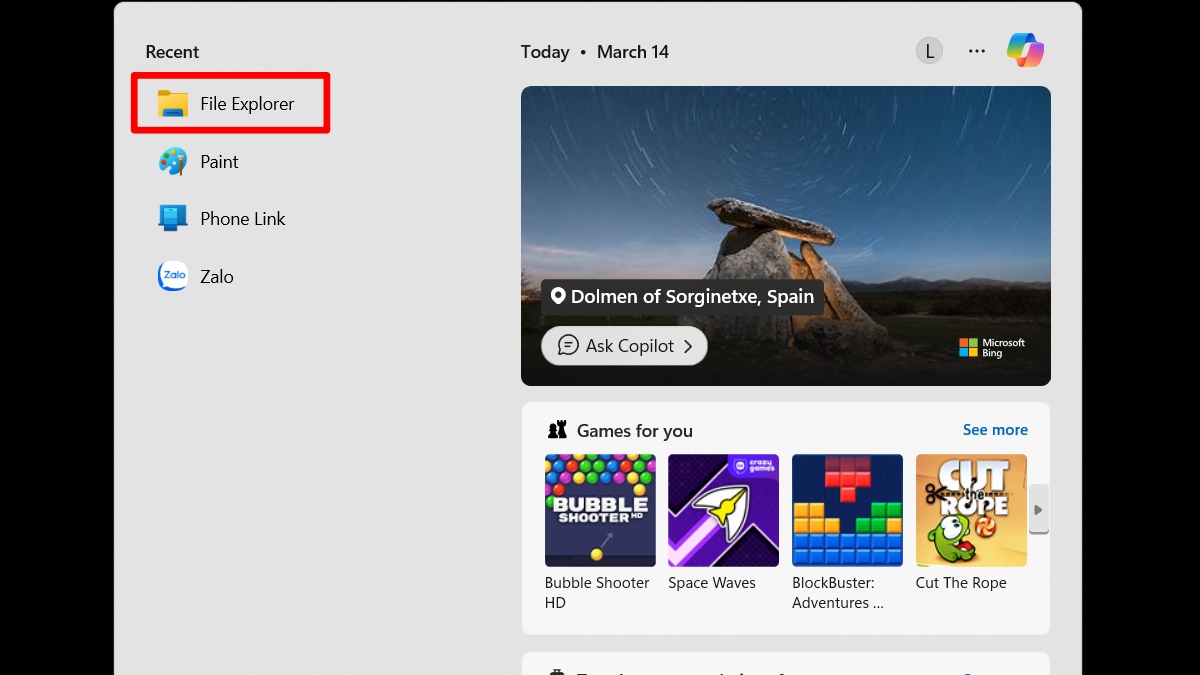
Bước 2: Bạn tìm và mở Options.
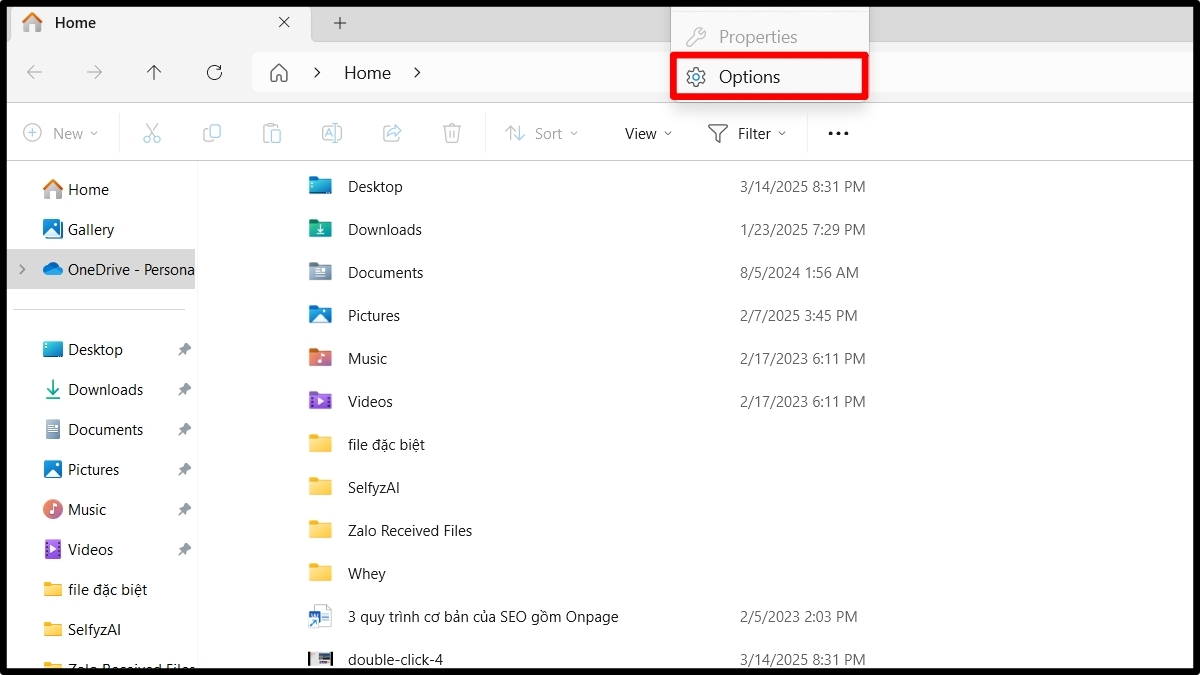
Bước 3: Bạn click vào dòng Double-click to open an item (single-click to select) rồi click OK là xong.
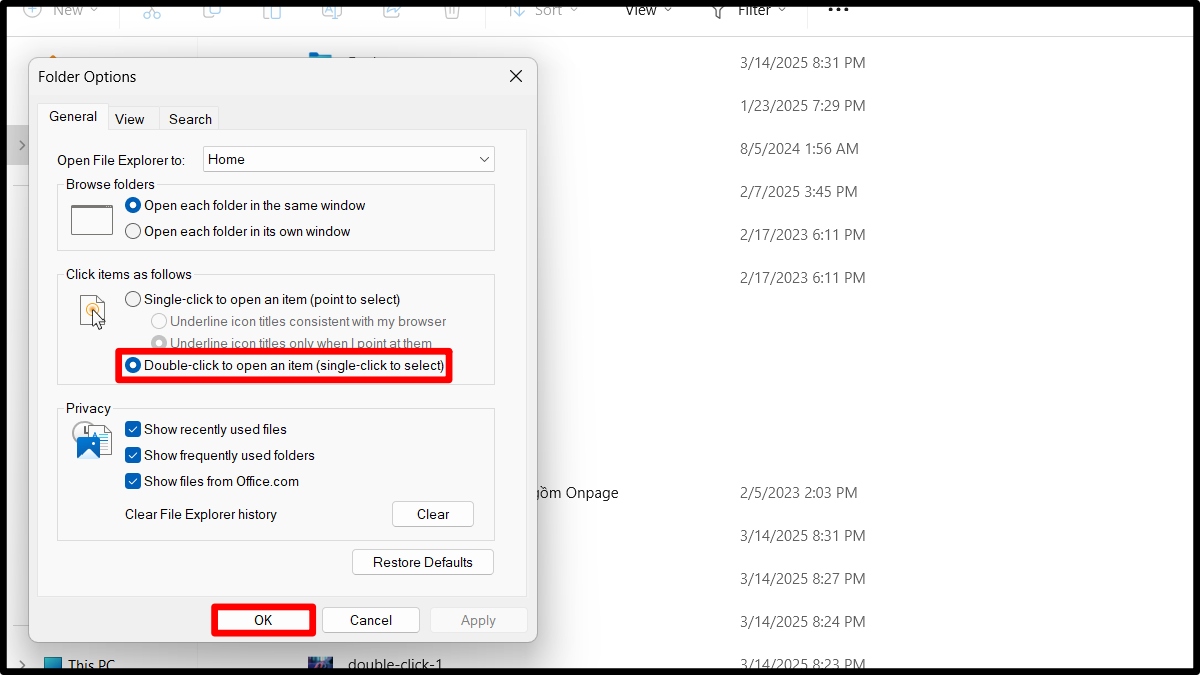
Thay đổi tốc độ nhấp chuột
Nếu tốc độ nhấp chuột quá nhanh thì bạn có thể thay đổi để sửa lỗi double click. Máy tính Windows và macOS sẽ có cách chỉnh tốc độ chuột khác nhau:
Với máy Windows:
Bước 1: Bạn vào Start rồi click mở Control Panel.
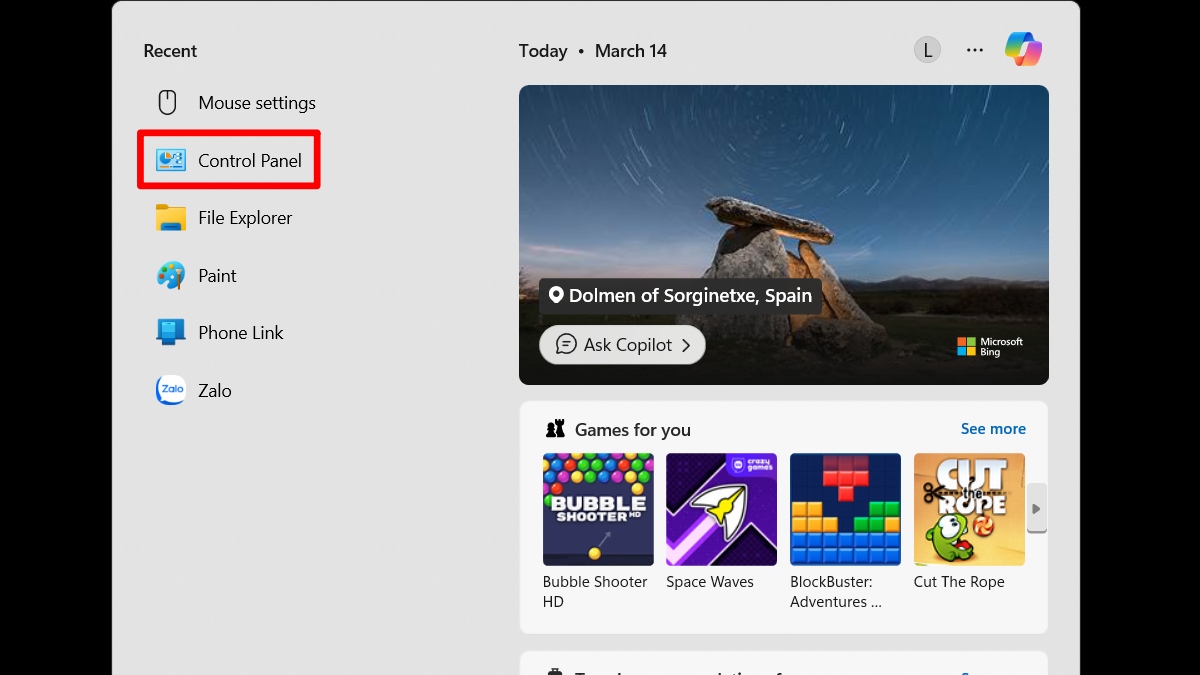
Bước 2: Bạn click vào Hardware and Sound.
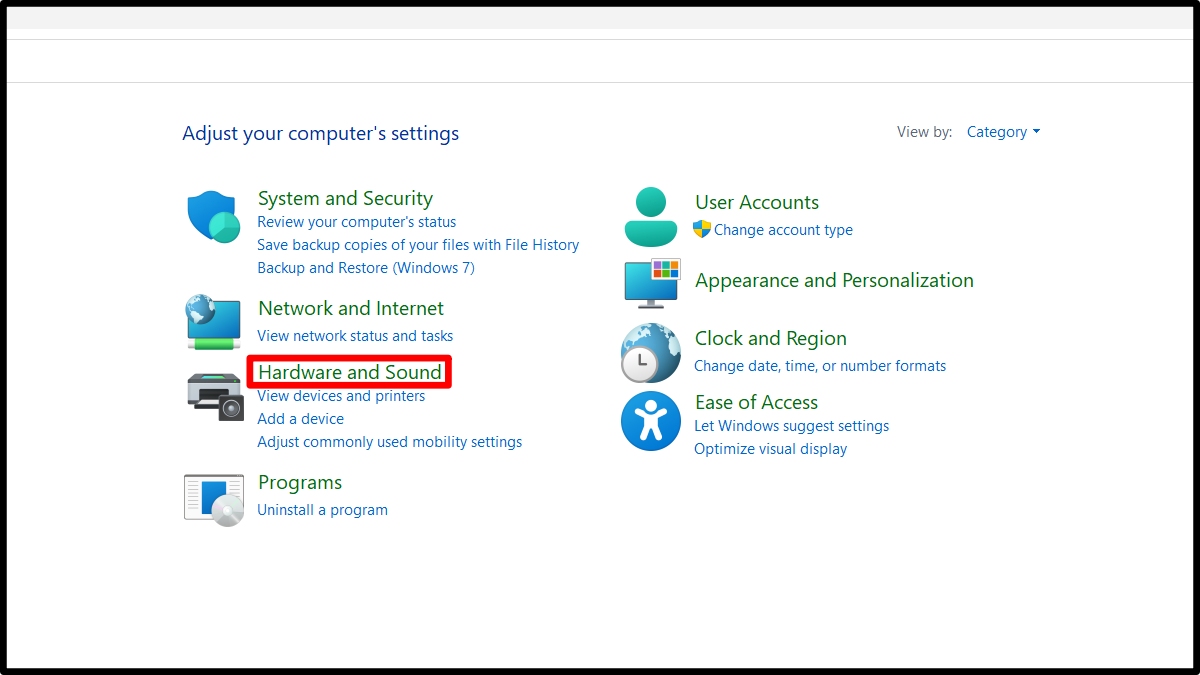
Bước 3: Bạn click vào Mouse. Cửa sổ hiện ra thì bạn click tab Buttons rồi chỉnh tốc độ nhập chuột và click OK.

Với máy macOS:
Bước 1: Bạn click biểu tượng trái táo rồi click System Preferences.
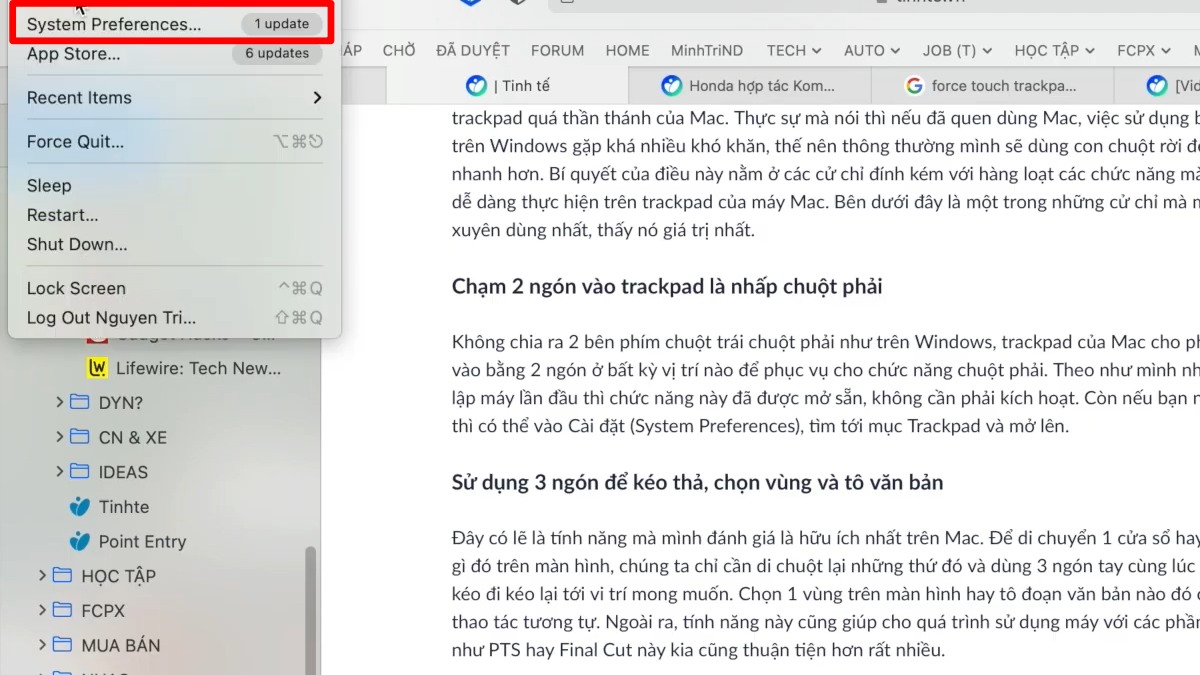
Bước 2: Bạn click vào Accessibility.
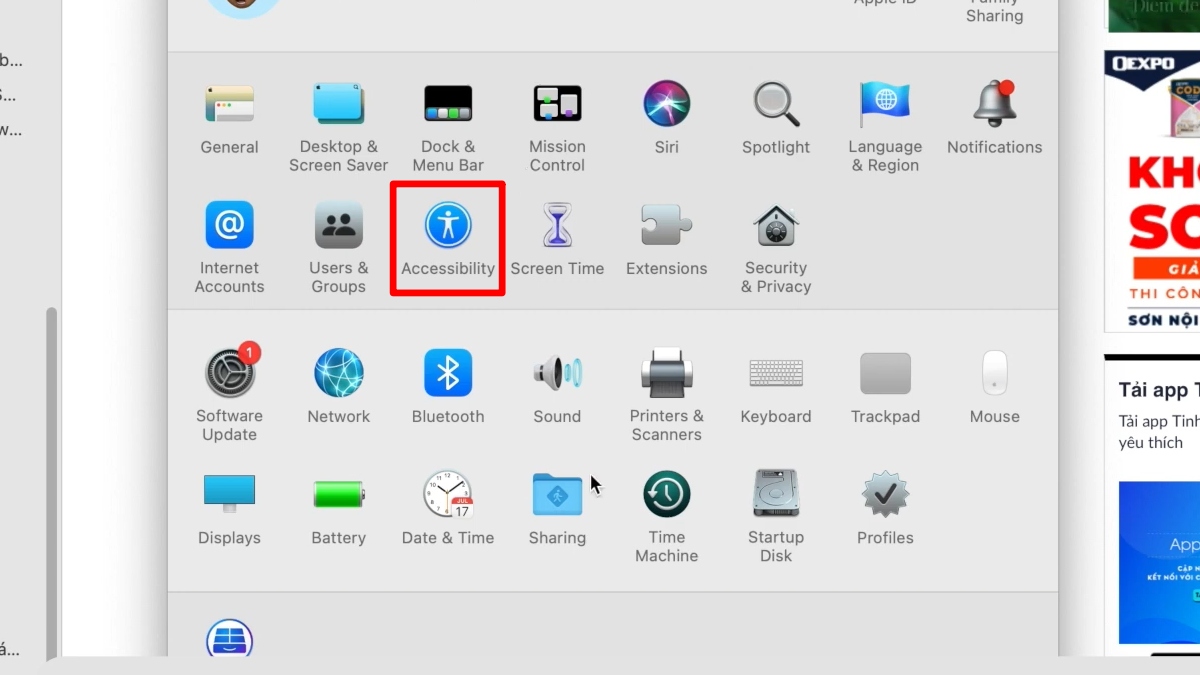
Bước 3: Bạn trượt xuống ở cột bên trái rồi click Pointer Control. Ở bên phải hiện ra giao diện, bạn hãy chỉnh tốc độ nhấp chuột ở dòng Double-click speed rồi click OK.
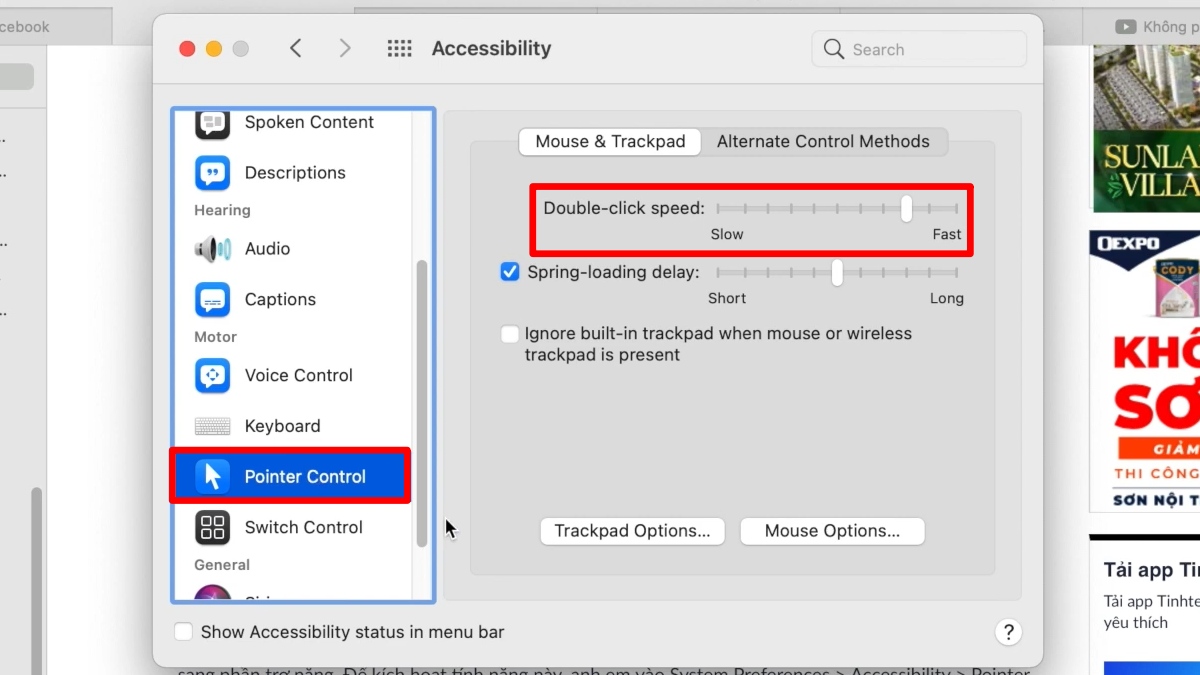
Cài đặt lại driver cho chuột
Nếu chuột của bạn có vấn đề do driver thì cách sửa lỗi double click duy nhất lúc này là phải cập nhật hoặc cài lại driver. Thao tác cài lại driver như sau:
Bước 1: Bạn click Start rồi tìm và mở Device Manager.
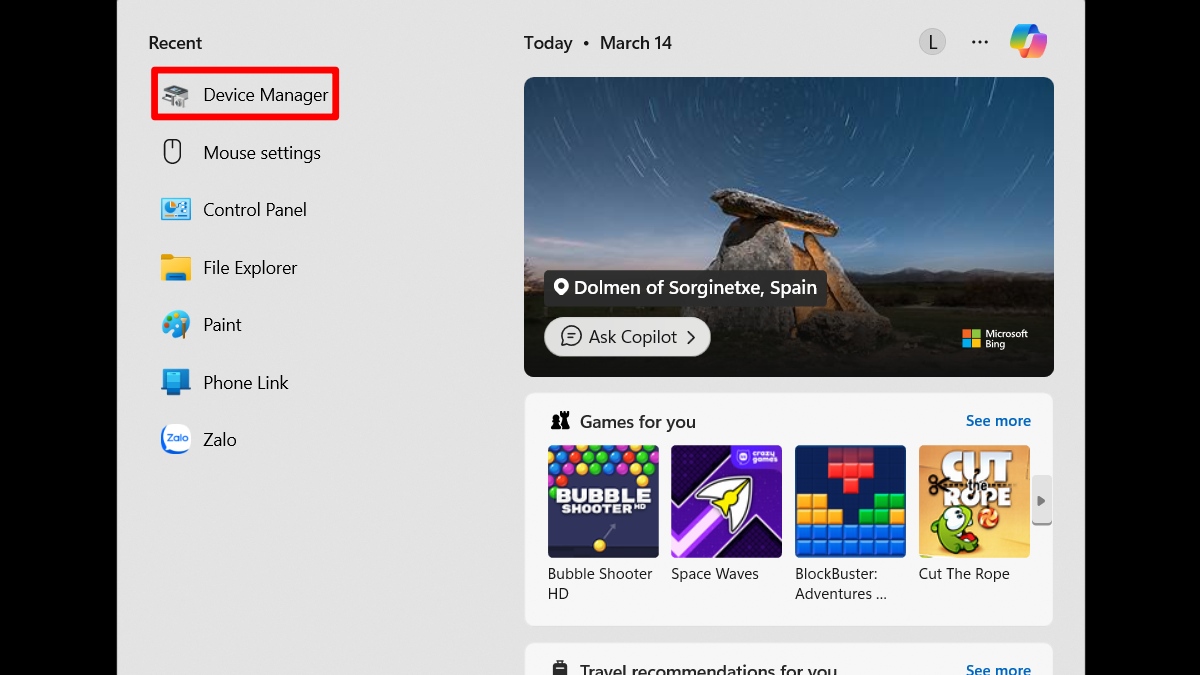
Bước 2: Bạn click Mice and other pointing devices thì sẽ hiện ra những driver chuột.
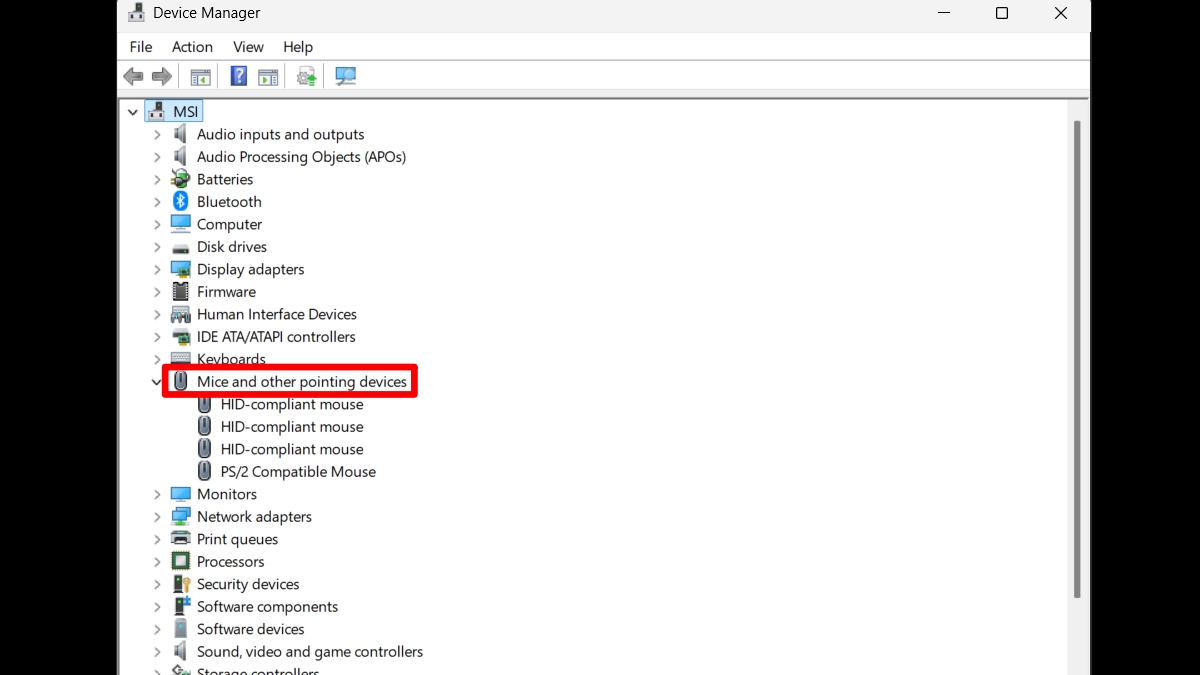
Bước 3: Bạn click đúp vào chuột của mình rồi click qua tab Driver. Ở đây, bạn click vào Update Driver rồi click OK.
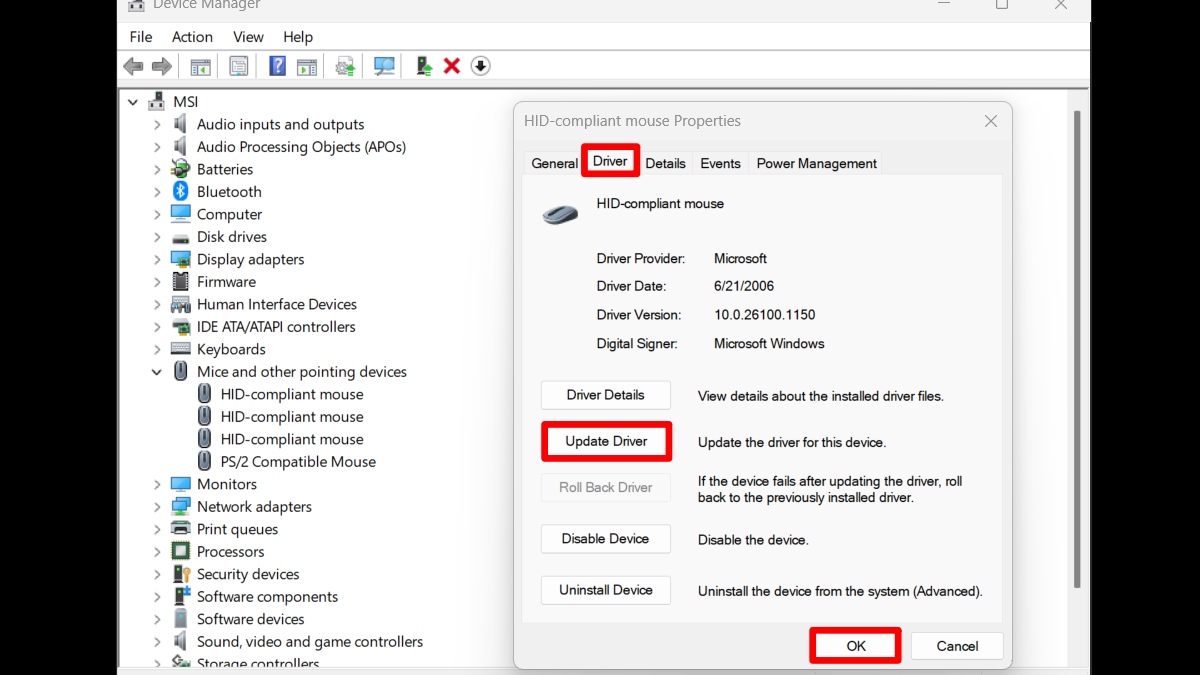
Bước 4: Trong hai dòng ở hình dưới, bạn click dòng trên nếu chưa tải driver. Còn nếu đã tải driver và muốn sử dụng driver đó thì bạn click dòng dưới.
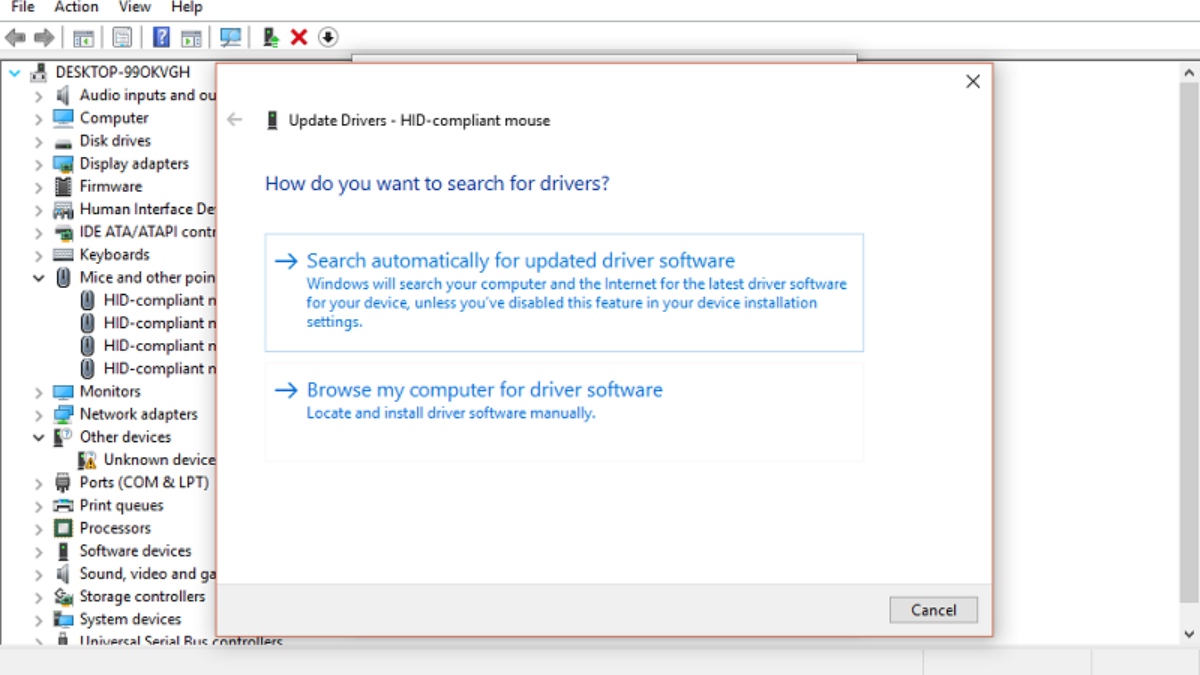
Thay con chuột khác
Nếu tất cả những cách sửa lỗi double click ở trên đều không thể xử lý được lỗi thì bạn chỉ còn cách duy nhất là thay một con chuột khác. Hiện nay không phải chỗ nào cũng nhận sửa chữa nút bấm của chuột nên nếu nút bấm bị hư thì bạn chỉ còn cách bỏ tiền ra mua chuột mới. Nếu bạn muốn mua chuột mới thì nên lựa những con chuột tốt, không nên mua chuột rẻ tiền vì sẽ lại nhanh bị hư.

Làm sao để hạn chế chuột bị double click?
Để hạn chế chuột bị lỗi double click, có một số biện pháp bạn có thể thực hiện. Đầu tiên, việc bảo dưỡng định kỳ là quan trọng. Bạn nên vệ sinh chuột thường xuyên để loại bỏ bụi bẩn và mảnh vụn có thể kẹt trong các bộ phận cơ học, đặc biệt là quanh nút nhấp. Sử dụng cồn isopropyl và bông tăm là một cách hiệu quả để làm sạch những khu vực khó tiếp cận. Ngoài ra, hãy tránh làm rơi hoặc đánh đập chuột, vì điều này có thể làm hỏng các bộ phận bên trong và dẫn đến lỗi double click.

Một phương pháp khác là điều chỉnh cài đặt của chuột trong hệ điều hành laptop. Bạn có thể thay đổi tốc độ double click trong cài đặt chuột, làm cho máy tính ít nhạy cảm hơn với các lần nhấp liên tiếp. Điều này giúp giảm thiểu cơ hội máy tính nhận diện nhầm một cú nhấp đơn thành double click. Tuy nhiên, nếu lỗi double click vẫn tiếp tục xảy ra sau khi thực hiện các bước trên, có thể cần phải xem xét việc thay thế chuột hoặc mang chuột đến cửa hàng sửa chữa chuyên nghiệp để kiểm tra và sửa chữa.
Tạm Kết:
Nhận biết và hiểu rõ về lỗi double click trên chuột máy tính là bước đầu tiên và quan trọng trong việc giải quyết vấn đề này. Dù có thể gây ra một số bất tiện trong quá trình sử dụng, nhưng với những kiến thức cơ bản và cách thức kiểm tra đơn giản mà chúng ta đã thảo luận, người dùng hoàn toàn có thể xác định và tìm cách khắc phục lỗi này. Điều quan trọng là phải kiên nhẫn và sẵn sàng áp dụng những biện pháp cần thiết để đảm bảo trải nghiệm sử dụng máy tính của bạn không bị gián đoạn bởi vấn đề kỹ thuật nhỏ như lỗi double click.
- Xem thêm:Thủ thuật laptop.




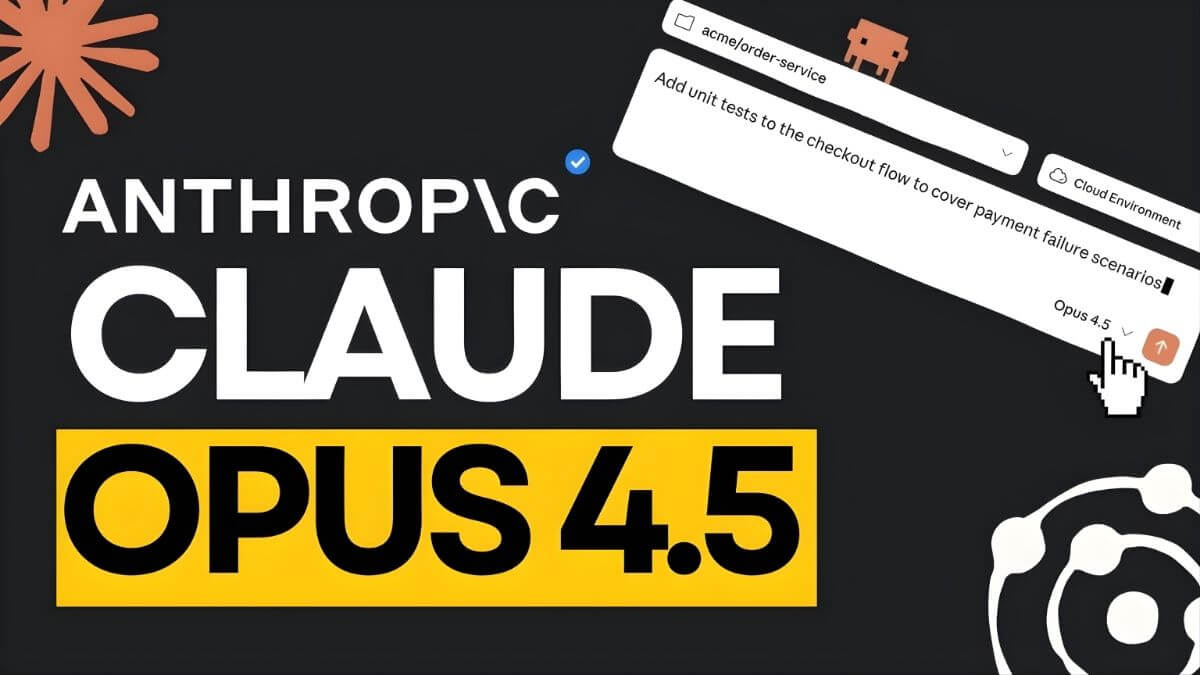



Bình luận (0)